Lotus Domino/Notes Server 6
GFI FaxMaker kann in einer Lotus Domino/Notes 4/5/6/6.5-Umgebung installiert werden, entweder direkt auf dem Server oder auf einem separaten Computer. Bei größeren Netzwerken wird empfohlen, GFI FaxMaker auf einem anderen Computer als dem Lotus Notes/Domino-Computer zu installieren.
Funktionsweise
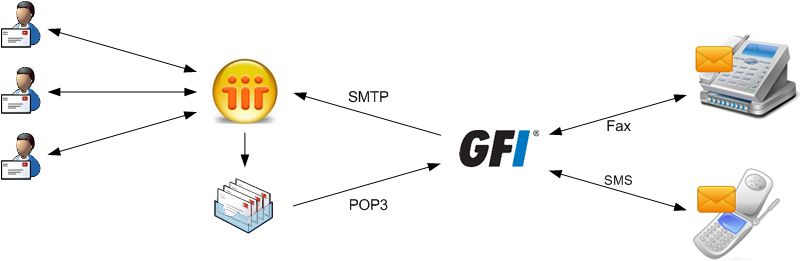
GFI FaxMaker ist auf dem Lotus Notes-Computer installiert.
|
Prozess |
Beschreibung |
|---|---|
|
Client-Seite |
Benutzer verschicken Faxe/SMS mithilfe Folgendem:
HINWEIS: Die standardmäßigen Fax- ( |
|
Lotus Notes/Domino leitet Faxe/SMS an ein dediziertes PostfachEin Verzeichnis oder Ordner auf dem E-Mail-Server für Empfang, Ablage und Speicherung von E-Mail-Nachrichten. weiter. GFI FaxMaker ruft Faxe/SMS über POP3Post Office Protocol 3 von diesem Postfach ab. Dazu sind folgende Schritte erforderlich:
HINWEIS: Die standardmäßigen Fax- ( |
|
|
Empfangene Faxe/SMS |
Nach der Bestimmung der Benutzer, an die eingehende Faxe/SMS weitergeleitet werden, sendet GFI FaxMaker einen SendeberichtEine E-Mail, die von GFI FaxMaker an interne Benutzer geschickt wird und Informationen über die gesendeten/empfangenen Faxe/SMS enthält. über SMTPSimple Mail Transport Protocol an den Lotus Notes/Domino-Server. |
 Schritt 1: Erstellen einer Postfachdatenbank auf dem Domino-Server
Schritt 1: Erstellen einer Postfachdatenbank auf dem Domino-Server
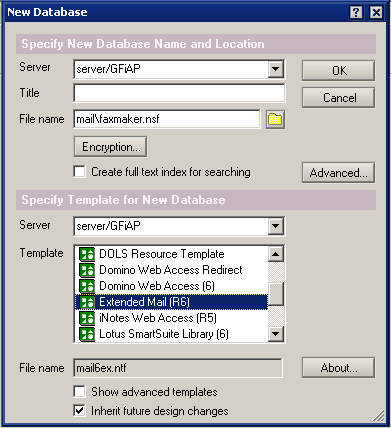
Erstellen einer neuen Datenbank
1. Wählen Sie aus der Menüleiste von Domino Administrator File > Database > New.
2. Wählen Sie Ihren Domino-Server aus. Wählen Sie das E-Mail-Verzeichnis aus, und geben Sie als Dateinamen GFIFaxMaker.nsf ein.
3. Klicken Sie auf OK, um die Datenbank zu erstellen.
 Schritt 2: Konfigurieren eines Benutzers für die Domino-Datenbank von GFI FaxMaker
Schritt 2: Konfigurieren eines Benutzers für die Domino-Datenbank von GFI FaxMaker
1. Klicken Sie in Domino Administrator auf Add Person.
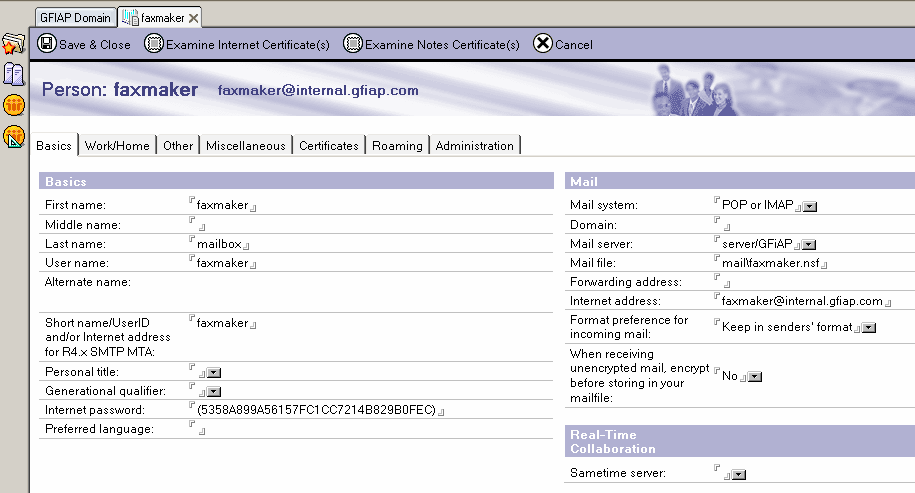
Hinzufügen einer Person
2. Geben Sie in den einzelnen Feldern die folgenden Daten ein:
|
Option |
Einstellung |
|---|---|
|
Vorname |
GFI FaxMaker |
|
Nachname |
Postfach |
|
Benutzername |
GFI FaxMaker |
|
Short name/UserID |
GFI FaxMaker |
|
Internet Password |
Wählen Sie ein POP3-Kennwort. |
|
Mail System |
POP oder IMAPInternet Message Access Protocol |
|
Mail Server |
Name des Domino-Servers |
|
Internet Address |
Die E-Mail-Adresse, über die Mitteilungen auf dem Server empfangen werden können. |
3. Klicken Sie auf Save and Close.
 Schritt 3: Erteilen von Zugriffsrechten für die GFI FaxMaker-Datenbank an den GFI FaxMaker-Benutzer
Schritt 3: Erteilen von Zugriffsrechten für die GFI FaxMaker-Datenbank an den GFI FaxMaker-Benutzer
1. Wählen Sie in Domino Administrator File > Database > Open aus, um die GFI FaxMaker-Datenbank zu öffnen.
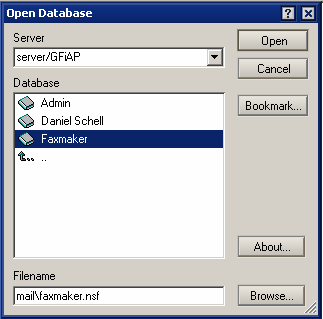
Öffnen Sie die GFI FaxMaker-Datenbank.
2. Wählen Sie den Server aus, und suchen Sie die GFI FaxMaker-Datenbank. Klicken Sie auf Öffnen.
3. Öffnen Sie File > Database > Access Control.
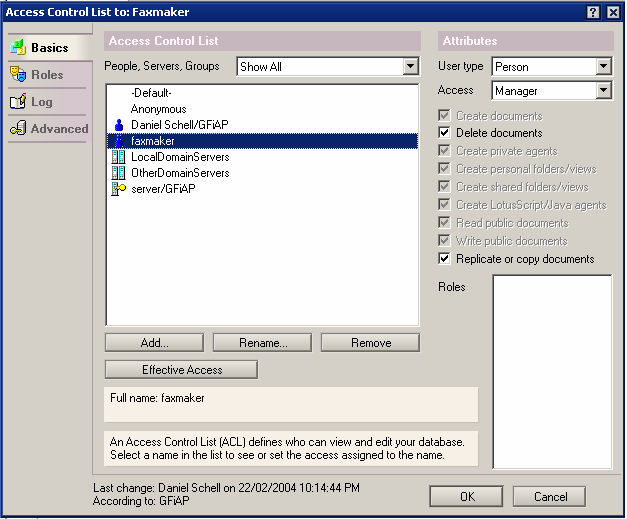
Konfigurieren von Berechtigungen
4. Klicken Sie auf Add, um die GFI FaxMaker-Person hinzuzufügen.
5. Wählen Sie die GFI FaxMaker-Person aus, und legen Sie im Bereich Attributes für User type die Option „Person“ und für Access die Option „Manager“ fest.
6. Wählen Sie die Option Delete Documents.
7. Klicken Sie auf OK.
 Schritt 4: Entfernen der standardmäßigen Ansicht „$POP3“
Schritt 4: Entfernen der standardmäßigen Ansicht „$POP3“
1. Wählen Sie in Lotus Domino Designer die Optionen File > Database > Open.
2. Wählen Sie Ihren Domino-Server, das E-Mail-Verzeichnis und GFIFaxMaker.nsf aus.
3. Doppelklicken Sie im Knoten Views auf die Option $POP3.
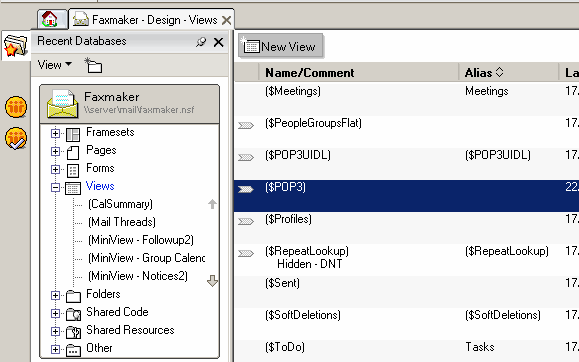
Entfernen der standardmäßigen POP3-Ansicht
4. Bestätigen Sie die Warnmeldung durch Klicken auf OK.
5. Markieren Sie die folgenden beiden Zeilen, und löschen Sie sie aus der Ansicht „$POP3“.
DEFAULT DeliveredDate := “”;
SELECT DeliveredDate != “”
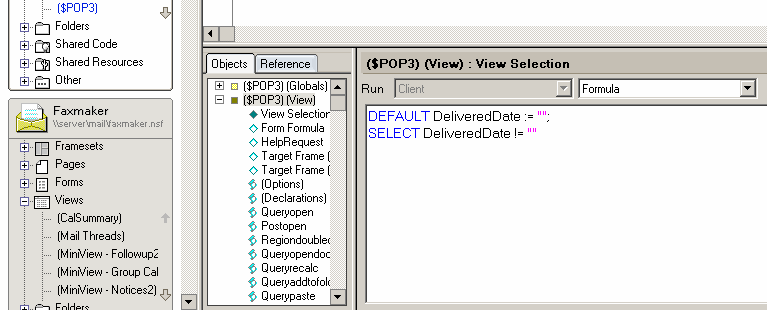
Aus der Ansicht „$POP“ gelöschte Zeilen
6. Speichern Sie die Änderungen, und schließen Sie Domino Designer.
 Schritt 5: Hinzufügen der fremden Fax-Domäne
Schritt 5: Hinzufügen der fremden Fax-Domäne
1. Starten Sie Domino Administrator.
2. Wählen Sie auf der Registerkarte Configuration die Option Messaging\Domains aus.
4. Klicken Sie auf Add Domain, und wählen Sie die Option Foreign Domain.
5. Geben Sie fax als Name der Fremddomäne ein.
6. Wählen Sie die Registerkarte E-Mail-Informationen aus.
7. Geben Sie die Domino-Servernamen als Gateway-Servernamen ein.
8. Geben Sie mail\GFI FaxMaker.nsf als Gateway-E-Mail-Dateinamen ein.
HINWEIS
Wenn für ausgehende E-Mails „RFC822 Phrase Handling“ aktiviert ist, wird die Faxnummer zweimal angezeigt, wenn GFI FaxMaker das Fax versendet. So lösen Sie dieses Problem mithilfe von Notes Administrator:
1. Wählen Sie auf der Registerkarte Konfiguration die Optionen Messaging > Konfigurationen aus.
2. Klicken Sie für den Server mit dem GFI FaxMaker-Postfach auf Edit Configuration.
3. Wählen Sie die Registerkarten MIME > Advanced > Advanced Outbound Message Options.
4. Wählen Sie für „RFC822 Phrase Handling“ die Option Do not add phrase, damit keine Phrase hinzugefügt wird.